教程编辑制作:快乐王子
“Q”是英语单词“cute”的谐音。“cute”一词的发音是[kju:t],而根据《现代英汉综合大词典》的解释为:形容词。逗人喜爱的,聪明的,伶俐的,漂亮的;故作风雅的。传统上的理解可能更为接近“可爱的”在一些卡通作品中,使用到“Q”的地方往往是要表达一种较为俏皮的风格,一般都是大头小身的形象。这次我们将学习AI鼠绘人物系列之三鼠绘《Q版少年》,以下是具体操作步骤。
下面来看一下最终效果图

首先打开AI软件,建议您使用AI CS4版本
1】执行文件菜单→新建命令【设置画布:名称为Q版少年,画板数量1,宽度22厘米,高度30厘米,单位厘米,取向为纵向】如图1

2】下面我们就来绘制这款俏皮可爱的少年吧。从头部开始绘制,依次是身体部分,最后是腿部打开标尺栏,从标尺栏拖出参考线并按照如图2-1进行整体比例的划分

接下来我们就从头开始绘制,选择钢笔工具,将填充色禁掉,描边色任意,如图2-2

选中图形,将填充色设置为F5E6C8或R:245/G:230/B:200,描边色禁掉,如图2-3

继续选择钢笔工具,将填充色禁掉,描边色任意设置,绘制耳朵,如图2-4

选中图形,将填充色设置为F5E6C8或R:245/G:230/B:200,描边色禁掉,如图2-5

下面绘制面部的阴影,同样选择钢笔工具先绘制轮廓,之后再将填充色设置为F5CDA5 或R:245/G:205/B:165,如图2-6

在Q版人物中,耳朵的绘制一般比较简单,只需选择铅笔工具,将填充色禁掉,只留下描边色即可,如图2-7
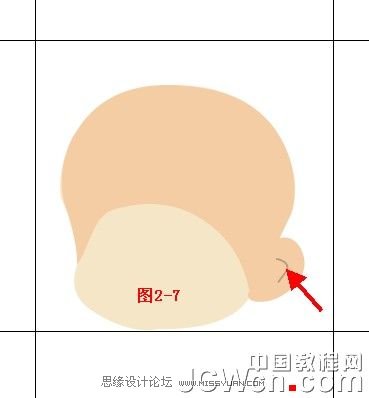
3】接下来我们绘制五官的部分。首先绘制眉毛,选择钢笔工具,将填充色禁掉,描边色任意设置,绘制眉毛的轮廓,如图3-1

选中图形,再将填充色设置为5F504B或R:90/G:80/B:75,描边色禁掉,如图3-2

在Q版人物中一般都会把眼睛绘制的比较大,来看一下效果图

我们同时绘制两只眼睛,选择钢笔工具绘制图形,将填充色禁掉,描边色任意设置,如图 3-3-1

选中图形,再将填充色设置为EBEBEB或R:235/G:235/B:235,描边色禁掉,如图3-3-2

继续选择钢笔工具绘制图形,将填充色禁掉,描边色任意设置,如图3-3-3

选中图形,再将填充色设置为白色,描边色禁掉,如图3-3-4

接着我们绘制眼睛部分。选择钢笔工具绘制轮廓,填充色禁掉,描边色任意,如图 3-4-1
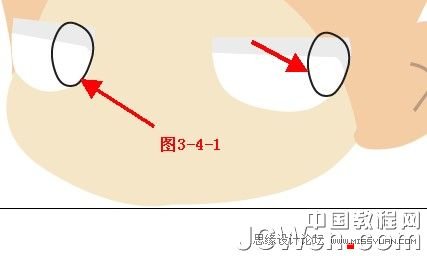
选中轮廓,再将填充色设置为555555或R:85/G:85/B:85,描边色禁掉,如图 3-4-2

继续绘制轮廓,填充色禁掉,描边色任意,如图3-4-3
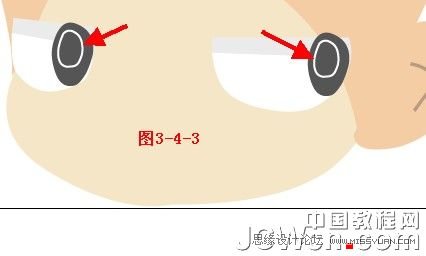
选中轮廓,再将填充色设置为黑色,描边色禁掉。如图3-4-4

接下来我们来绘制眼睛的反光,选择工具栏中的画笔工具,将填充色设置为806C62或 R:128/G:108/B:98,描边色禁掉,如图 3-4-5

我们绘制眼睛的高光,如图3-4-6

最后我们绘制眼眶,选择矩形工具,将填充色设置为505050或R:80/G:80 /B:80,描边色禁掉,用黑箭头调整矩形的角度及位置如图3-5

这样眼睛就已经全部绘制完成。下面我们继续绘制鼻子和脸颊。选择钢笔工具,并按照如图 3-6—3-7所示进行绘制


4】接着绘制头发。仍然选择钢笔工具,按照如图4-1绘制头发的轮廓

选中绘制的轮廓,将填充色设置为5F504B或R:95/G:80/B:75,描边色禁掉,如图4-2

继续选择钢笔工具,将填充色禁掉,描边色任意设置,如图4-3
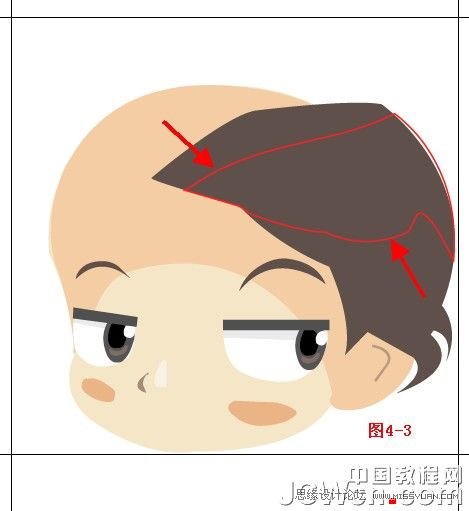
选中绘制的轮廓,将填充色设置为7D645A或R:125/G:100/B:90,描边色禁掉,如图4-4

接着我们绘制帽子,同样选择钢笔工具,将填充色禁掉,描边色任意设置,如图4-5
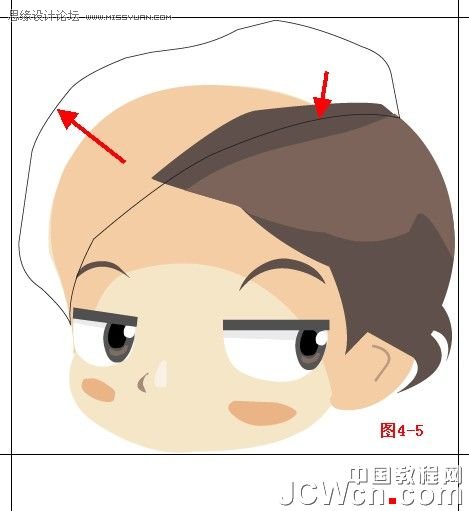
选中绘制的轮廓,将填充色设置为黑色,也可根据您所喜爱任意设置填充色,描边色禁掉,如图4-6

继续绘制帽子的亮部,选择钢笔工具绘制轮廓,如图4-7

上一页12 下一页 阅读全文
“Q”是英语单词“cute”的谐音。“cute”一词的发音是[kju:t],而根据《现代英汉综合大词典》的解释为:形容词。逗人喜爱的,聪明的,伶俐的,漂亮的;故作风雅的。传统上的理解可能更为接近“可爱的”在一些卡通作品中,使用到“Q”的地方往往是要表达一种较为俏皮的风格,一般都是大头小身的形象。这次我们将学习AI鼠绘人物系列之三鼠绘《Q版少年》,以下是具体操作步骤。
下面来看一下最终效果图

首先打开AI软件,建议您使用AI CS4版本
1】执行文件菜单→新建命令【设置画布:名称为Q版少年,画板数量1,宽度22厘米,高度30厘米,单位厘米,取向为纵向】如图1

2】下面我们就来绘制这款俏皮可爱的少年吧。从头部开始绘制,依次是身体部分,最后是腿部打开标尺栏,从标尺栏拖出参考线并按照如图2-1进行整体比例的划分

接下来我们就从头开始绘制,选择钢笔工具,将填充色禁掉,描边色任意,如图2-2

选中图形,将填充色设置为F5E6C8或R:245/G:230/B:200,描边色禁掉,如图2-3

继续选择钢笔工具,将填充色禁掉,描边色任意设置,绘制耳朵,如图2-4

选中图形,将填充色设置为F5E6C8或R:245/G:230/B:200,描边色禁掉,如图2-5

下面绘制面部的阴影,同样选择钢笔工具先绘制轮廓,之后再将填充色设置为F5CDA5 或R:245/G:205/B:165,如图2-6

在Q版人物中,耳朵的绘制一般比较简单,只需选择铅笔工具,将填充色禁掉,只留下描边色即可,如图2-7
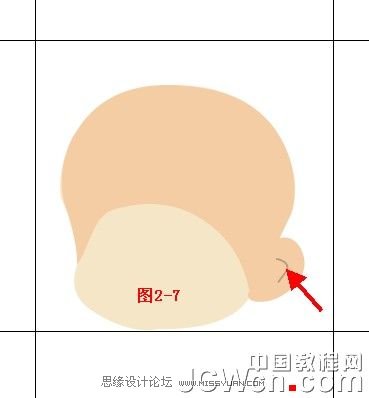
3】接下来我们绘制五官的部分。首先绘制眉毛,选择钢笔工具,将填充色禁掉,描边色任意设置,绘制眉毛的轮廓,如图3-1

选中图形,再将填充色设置为5F504B或R:90/G:80/B:75,描边色禁掉,如图3-2

在Q版人物中一般都会把眼睛绘制的比较大,来看一下效果图

我们同时绘制两只眼睛,选择钢笔工具绘制图形,将填充色禁掉,描边色任意设置,如图 3-3-1

选中图形,再将填充色设置为EBEBEB或R:235/G:235/B:235,描边色禁掉,如图3-3-2

继续选择钢笔工具绘制图形,将填充色禁掉,描边色任意设置,如图3-3-3

选中图形,再将填充色设置为白色,描边色禁掉,如图3-3-4

接着我们绘制眼睛部分。选择钢笔工具绘制轮廓,填充色禁掉,描边色任意,如图 3-4-1
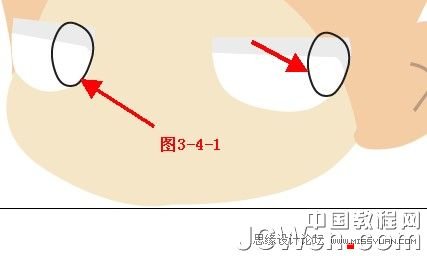
选中轮廓,再将填充色设置为555555或R:85/G:85/B:85,描边色禁掉,如图 3-4-2

继续绘制轮廓,填充色禁掉,描边色任意,如图3-4-3
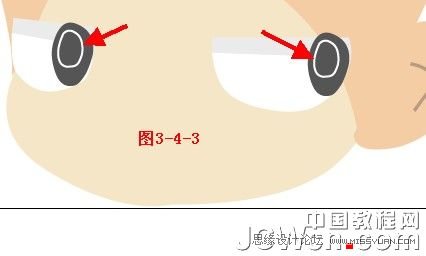
选中轮廓,再将填充色设置为黑色,描边色禁掉。如图3-4-4

接下来我们来绘制眼睛的反光,选择工具栏中的画笔工具,将填充色设置为806C62或 R:128/G:108/B:98,描边色禁掉,如图 3-4-5

我们绘制眼睛的高光,如图3-4-6

最后我们绘制眼眶,选择矩形工具,将填充色设置为505050或R:80/G:80 /B:80,描边色禁掉,用黑箭头调整矩形的角度及位置如图3-5

这样眼睛就已经全部绘制完成。下面我们继续绘制鼻子和脸颊。选择钢笔工具,并按照如图 3-6—3-7所示进行绘制


4】接着绘制头发。仍然选择钢笔工具,按照如图4-1绘制头发的轮廓

选中绘制的轮廓,将填充色设置为5F504B或R:95/G:80/B:75,描边色禁掉,如图4-2

继续选择钢笔工具,将填充色禁掉,描边色任意设置,如图4-3
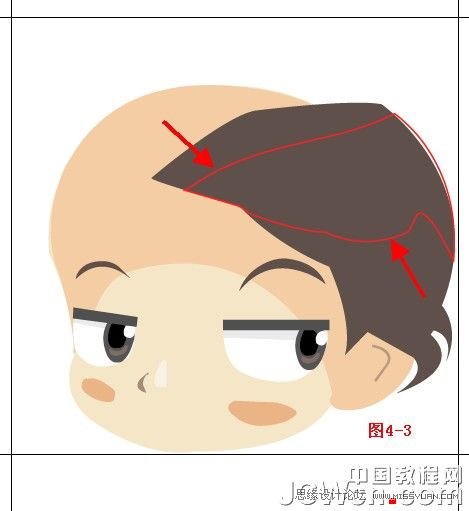
选中绘制的轮廓,将填充色设置为7D645A或R:125/G:100/B:90,描边色禁掉,如图4-4

接着我们绘制帽子,同样选择钢笔工具,将填充色禁掉,描边色任意设置,如图4-5
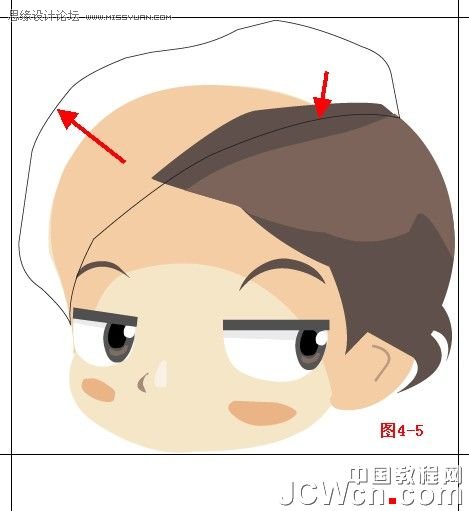
选中绘制的轮廓,将填充色设置为黑色,也可根据您所喜爱任意设置填充色,描边色禁掉,如图4-6

继续绘制帽子的亮部,选择钢笔工具绘制轮廓,如图4-7

上一页12 下一页 阅读全文
标签:
卡通风格,Q版
免责声明:本站文章均来自网站采集或用户投稿,网站不提供任何软件下载或自行开发的软件!
如有用户或公司发现本站内容信息存在侵权行为,请邮件告知! 858582#qq.com
无争山庄资源网 Copyright www.whwtcm.com
暂无“Illustrator鼠绘卡通风格Q版大眼妹妹”评论...
RTX 5090要首发 性能要翻倍!三星展示GDDR7显存
三星在GTC上展示了专为下一代游戏GPU设计的GDDR7内存。
首次推出的GDDR7内存模块密度为16GB,每个模块容量为2GB。其速度预设为32 Gbps(PAM3),但也可以降至28 Gbps,以提高产量和初始阶段的整体性能和成本效益。
据三星表示,GDDR7内存的能效将提高20%,同时工作电压仅为1.1V,低于标准的1.2V。通过采用更新的封装材料和优化的电路设计,使得在高速运行时的发热量降低,GDDR7的热阻比GDDR6降低了70%。
更新日志
2025年01月04日
2025年01月04日
- 小骆驼-《草原狼2(蓝光CD)》[原抓WAV+CUE]
- 群星《欢迎来到我身边 电影原声专辑》[320K/MP3][105.02MB]
- 群星《欢迎来到我身边 电影原声专辑》[FLAC/分轨][480.9MB]
- 雷婷《梦里蓝天HQⅡ》 2023头版限量编号低速原抓[WAV+CUE][463M]
- 群星《2024好听新歌42》AI调整音效【WAV分轨】
- 王思雨-《思念陪着鸿雁飞》WAV
- 王思雨《喜马拉雅HQ》头版限量编号[WAV+CUE]
- 李健《无时无刻》[WAV+CUE][590M]
- 陈奕迅《酝酿》[WAV分轨][502M]
- 卓依婷《化蝶》2CD[WAV+CUE][1.1G]
- 群星《吉他王(黑胶CD)》[WAV+CUE]
- 齐秦《穿乐(穿越)》[WAV+CUE]
- 发烧珍品《数位CD音响测试-动向效果(九)》【WAV+CUE】
- 邝美云《邝美云精装歌集》[DSF][1.6G]
- 吕方《爱一回伤一回》[WAV+CUE][454M]
